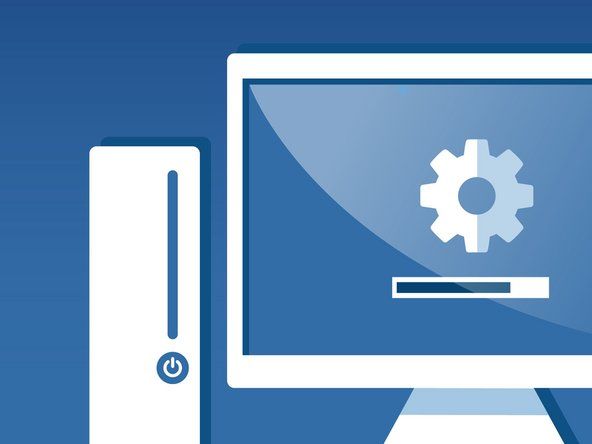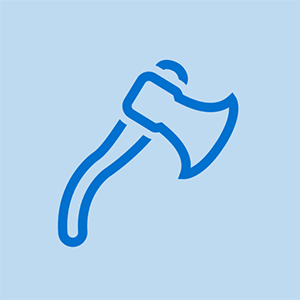Instalando uma unidade óptica
As unidades ópticas externas são 'instaladas' simplesmente conectando-as a uma porta USB ou FireWire, conforme apropriado, e conectando a alimentação. As unidades ópticas internas são dispositivos de 5,25 'de meia altura e requerem as mesmas etapas de instalação física que qualquer outra unidade de 5,25' acessível externamente. As seções a seguir descrevem as etapas necessárias para instalar e configurar uma unidade óptica ATAPI (IDE). Se você não leu o artigo ' Atribuição de mestres e escravos ', por favor, faça isso primeiro.
SATA VERSUS PATA
serviço de substituição de bateria droid turbo 2As unidades óticas Serial ATA (SATA) requerem as mesmas etapas básicas de instalação das unidades óticas ATA / ATAPI padrão, exceto que as unidades SATA não requerem a configuração de um jumper Mestre / Escravo. Não recomendamos o uso de unidades ópticas SATA, porque elas apresentam problemas de compatibilidade. Se você decidir usar uma unidade óptica SATA, certifique-se de que a unidade seja certificada como compatível com sua placa-mãe e que você tenha drivers compatíveis com seu sistema operacional, especialmente se for usar a unidade como dispositivo de inicialização.
Quando há apenas um canal PATA
Se houver apenas um canal PATA, como é comum em placas-mãe SATA recentes, configure a unidade óptica como o dispositivo mestre no canal ATA primário.
Escolha de uma configuração de interface
As primeiras decisões de instalação são se a unidade deve ser instalada na interface ATA primária ou secundária e se deve ser configurada como dispositivo mestre ou escravo. Se você estiver atualizando uma unidade existente ou substituindo uma unidade com falha, pode parecer razoável configurar a nova unidade da mesma forma que a antiga foi configurada. Isso não e sempre verdade. Muitos sistemas têm configurações de interface não ideais.
O problema é que, embora as interfaces PATA permitam que dois dispositivos sejam conectados, apenas um pode estar ativo por vez. Assim, por exemplo, quando um disco rígido conectado ao canal ATA primário está lendo ou gravando dados, uma unidade óptica conectada ao mesmo canal deve esperar até que o disco rígido termine de usar o canal antes de poder ler ou gravar dados. Cada dispositivo deve ter sua vez, o que diminui o desempenho de ambos os dispositivos quando estão em uso simultaneamente.
Use as seguintes diretrizes para configurar suas unidades corretamente:
- Se o sistema usar uma unidade ou unidades de disco rígido SATA e nenhum dispositivo ATAPI diferente da unidade óptica que você está instalando, configure a unidade óptica como o dispositivo mestre no canal ATA secundário, deixando o canal ATA primário sem uso. (O Windows pode ficar confuso se o dispositivo mestre primário for uma unidade óptica em vez de um disco rígido.)
- Se o sistema tiver um disco rígido PATA que sempre será o mestre primário e nenhum dispositivo ATAPI além da unidade óptica que você está instalando, configure a unidade óptica como mestre secundário.
- Se o sistema tiver dois discos rígidos PATA, eles devem ser configurados como mestre primário e mestre secundário. Configure a unidade óptica como escravo secundário.
- Se o sistema tiver um disco rígido PATA, configurado como mestre principal, e duas unidades ópticas ATAPI, por exemplo, uma unidade de DVD-ROM e um gravador de DVD, use as seguintes diretrizes:
- Se você costuma usar ambas as unidades óticas simultaneamente, por exemplo, para copiar discos da unidade de DVD-ROM para o gravador de DVD, configure a unidade ótica somente leitura como escravo primário e o gravador ótico como mestre secundário.
- Se as duas unidades ópticas não forem usadas simultaneamente, por exemplo, se você usar o gravador de DVD para backups e a unidade de DVD-ROM para jogos, instale o gravador de DVD como mestre secundário e a unidade de DVD-ROM como escravo secundário.
- Se o sistema tiver dois discos rígidos PATA, configurados como mestres primário e secundário, e duas unidades óticas ATAPI, configure a unidade somente leitura como escravo primário e o gravador ótico como escravo secundário.
- Se o sistema tiver um ou dois discos rígidos PATA, uma unidade óptica ATAPI e outro dispositivo ATAPI, como uma unidade de fita, use as seguintes diretrizes:
- Se possível, instale os dispositivos ATAPI em canais separados.
- Se o sistema tiver dois discos rígidos PATA, configure os dois discos ATAPI como dispositivos escravos.
- Se você deve instalar uma das unidades ATAPI como mestre secundário, escolha a unidade ATAPI mais recente para esse canal.
- Se você deve instalar duas unidades ATAPI no canal secundário, torne o dispositivo mais recente o mestre e o dispositivo mais antigo o escravo.
Conselhos de Brian Bilbrey
Como alternativa, coloque o redator no canal que faz não ter a unidade que você mais faz backup: se a unidade do sistema / programa for mestre primário e a unidade de dados for mestre secundário, eu gostaria de fazer backup do mestre secundário para o escravo primário, então configuraria o gravador como escravo primário e a unidade somente leitura como escravo secundário.
Instalando a unidade óptica
A instalação de uma unidade óptica geralmente é simples. Se você já trabalhou dentro de um PC antes, deve levar 10 minutos ou menos para instalar uma unidade óptica. Se você nunca trabalhou dentro de um PC, pode demorar mais cinco minutos. Para instalar uma unidade óptica, proceda da seguinte forma:
1. Desconecte todos os cabos externos do PC e leve-o para uma área de trabalho bem iluminada.
2. Remova os painéis superior e / ou lateral, dependendo do design do seu gabinete. Em alguns casos, também pode ser necessário remover o painel frontal para obter acesso aos compartimentos de unidade. Consulte o sistema ou a documentação do caso para obter detalhes.
3. Se você estiver substituindo uma unidade óptica existente, desconecte o cabo de dados e o cabo de alimentação e remova a unidade do compartimento. Dependendo do design do gabinete, a unidade pode ser presa com parafusos através do compartimento da unidade e na unidade, ou com trilhos que prendem a unidade com parafusos e encaixam canais no chassi.
4. Se você estiver instalando uma segunda unidade óptica sem remover a unidade óptica existente, remova o painel do compartimento de unidade da posição onde pretende instalar a nova unidade. Também pode ser necessário remover uma proteção de RF de metal por trás da moldura. Alguns casos usam escudos de RF de encaixe, conforme mostrado em Figura 8-1 , que pode ser removido com os dedos. Outros casos prendem as proteções de RF com parafusos ou usam proteções de RF de torção que são estampadas no chassi quando ele é feito. Se a sua capa usar escudos estampados, use um alicate para segurar o escudo e torça-o para frente e para trás até que se solte. Use uma lima para remover quaisquer rebarbas afiadas que permanecerem, garantindo que nenhuma limalha permaneça dentro da caixa da placa-mãe, onde podem causar estragos.

Figura 8-1: Removendo uma blindagem de RF antes de instalar o inversor
Operação Básica Versus Aprimorada As unidades óticas ATAPI não requerem nenhuma etapa de configuração especial para funcionar em um nível básico. Todos os sistemas operacionais modernos, incluindo Windows 2000, Windows XP e Linux, carregam drivers ATAPI e reconhecem drives ATAPI automaticamente. Por padrão, no entanto, uma unidade óptica ATAPI funciona como um dispositivo simples somente leitura. Para habilitar recursos adicionais, como a capacidade de reproduzir filmes em DVD ou gravar discos, você provavelmente precisará instalar algum software adicional. Mesmo que o sistema operacional forneça algum suporte estendido a funções, como o miniaplicativo de gravação de CD incluído no Windows XP, você provavelmente desejará instalar um software mais capaz para aproveitar ao máximo os recursos da unidade. A maioria dos gravadores ópticos embalados no varejo inclui esse software, embora possa ser limitado em funcionalidade em comparação com a versão completa, ou limitado a funcionar na marca de unidade com a qual está empacotado.
5. Remova a nova unidade de sua embalagem. Se o seu gabinete usa trilhos para montar unidades ópticas, instale os trilhos. Os trilhos variam de acordo com o tipo de caixa. Mais seguro com dois parafusos, conforme mostrado em Figura 8-2 , mas alguns usam um mecanismo de mola de aço que se encaixa nos orifícios dos parafusos na unidade e, portanto, podem ser fixados sem ferramentas. Antes de realmente conectar os trilhos, observe a localização dos slots dos trilhos no chassi em relação aos vários orifícios dos parafusos na unidade. As unidades têm dois conjuntos de orifícios de trilho. Um posiciona os trilhos aproximadamente no meio da unidade verticalmente e o outro posiciona os trilhos na parte inferior da unidade. O conjunto que fornece o alinhamento vertical adequado para a unidade depende da posição dos slots do trilho no chassi. Os trilhos também podem ser ajustáveis para a profundidade de assentamento, portanto, verifique o posicionamento para ter certeza de que o inversor ficará alinhado com o painel frontal quando o inversor for instalado. Quando achar que os trilhos estão montados corretamente, teste a unidade quanto ao posicionamento vertical adequado e profundidade de assentamento deslizando-a temporariamente para dentro do compartimento.

Figura 8-2: Montagem de um trilho em uma unidade óptica
6. Verifique se a unidade está configurada como Master, Slave ou Cable Select, conforme apropriado. O jumper de configuração está localizado no painel traseiro da unidade, conforme mostrado em Figura 8-3 . A maioria das unidades é configurada por padrão como dispositivos Master. Altere a posição do jumper, se necessário, para configurar a unidade para Slave ou Cable Select.

Figura 8-3: O painel traseiro de uma unidade de DVD, mostrando o jumper de configuração
meu tablet samsung continua perdendo a conexão com a internet
7. Geralmente é mais fácil conectar o cabo ATA à unidade antes de instalá-la no gabinete. Se você estiver usando um novo cabo, o que deve ser feito se o cabo existente mostrar qualquer sinal de desgaste ou torção, conecte o novo cabo antes de deslizar a unidade para o compartimento. Verifique se o lado do pino 1 do cabo, geralmente indicado com uma faixa vermelha ou outra colorida, corresponde ao pino 1 no conector da unidade. Em seguida, pressione o conector do cabo para baixo no conector da unidade até que se encaixe totalmente, conforme mostrado em Figura 8-4 .

Figura 8-4: Conectando um cabo de dados ATA a uma unidade óptica
Quando a lentidão é rápida o suficiente
Como as unidades ópticas têm taxas de transferência de dados relativamente lentas, elas podem usar o cabo ATA padrão de 40 fios mostrado em Figura 8-4 em vez do cabo Ultra-ATA de 80 fios usado para discos rígidos ATA. (Um cabo de 80 fios funciona bem se for tudo o que você tem, mas não é necessário.)
PRIMEIRAS COISAS PRIMEIRO
Se você removeu uma unidade óptica existente e está usando o cabo de dados existente, alimente a extremidade do cabo da unidade através do compartimento de unidade e conecte-o à unidade antes de deslizar a unidade para dentro do compartimento. Se o cabo não for longo o suficiente para dar a você alguma folga de trabalho com a unidade fora do gabinete, desconecte o cabo da placa-mãe e conecte-o da mesma forma que faria com um novo cabo.
8. Passe a ponta solta do cabo ATA pelo compartimento da unidade pela frente. Trabalhando na parte traseira do disco, passe o cabo para dentro do gabinete, colocando a extremidade livre próxima aos conectores ATA da placa-mãe.
9. Alinhe os trilhos da unidade com os slots correspondentes na caixa e pressione a unidade firmemente no lugar até que os trilhos da unidade se encaixem. Se você estiver usando trilhos que são fixados com parafusos, instale os parafusos para travar a unidade no lugar. Se você montou os trilhos da unidade corretamente, a unidade deve ficar alinhada com os engastes que cobrem os compartimentos de unidade vazios.
10. As interfaces ATA estão localizadas perto da borda frontal direita da maioria das placas-mãe. Localize o conector de interface ATA da placa-mãe que você planeja usar (geralmente a interface ATA secundária). Localize o pino 1 na interface, alinhe o cabo ATA com sua faixa vermelha em direção ao pino 1 na interface e pressione o conector no lugar, conforme mostrado em Figura 8-5 .

Figura 8-5: Conectando o cabo de dados da unidade óptica à placa-mãe
11. A etapa final na instalação de uma unidade óptica que esquecemos com mais frequência do que deveríamos é conectar a alimentação à unidade. Escolha um dos cabos de alimentação provenientes da fonte de alimentação e pressione o conector Molex no conector de alimentação da unidade, conforme mostrado em Figura 8-6 . Pode ser necessária uma pressão significativa para que o conector de alimentação se encaixe, portanto, tome cuidado para evitar machucar os dedos se o conector encaixar repentinamente. O conector de alimentação Molex é chaveado, portanto, verifique se ele está orientado corretamente antes de aplicar pressão para assentar o cabo de alimentação.
Posso usar uma tela de iphone 6 em um iphone 6s?

Figura 8-6: Conectando a alimentação à unidade óptica
NÃO SE ESQUEÇA DO CABO DE ÁUDIO
Alguns sistemas mais antigos possuem um cabo de áudio que conecta a unidade óptica à placa de som ou ao conector de áudio da placa-mãe. Este cabo era necessário porque as unidades ópticas mais antigas usavam uma conexão direta entre a unidade e o adaptador de áudio para comunicar o áudio analógico ao sistema. As unidades ópticas mais recentes suportam áudio digital, que é comunicado diretamente pela conexão ATA com o barramento.
Se você instalar uma nova unidade óptica em um sistema tão antigo, conecte o cabo de áudio existente da nova unidade ao adaptador de áudio, mas também habilite o áudio digital. Para fazer isso, abra o Gerenciador de dispositivos, exiba a folha de propriedades da unidade e marque a caixa de seleção 'Ativar áudio digital'.
Configuração da BIOS
Depois de conectar suas unidades aos conectores corretos nos cabos e definir os jumpers, é hora de permitir que o sistema detecte as unidades. Para isso, reinicie o sistema e execute a configuração do BIOS (você precisará pressionar uma tecla, pois o sistema está inicializando, muitas vezes a tecla é F1, F2, Esc ou Del). No menu, procure uma opção chamada Detecção Automática ou algo semelhante, se o BIOS não mostrar seus drives automaticamente. Use esta opção de detecção automática para forçar a detecção da unidade. Reinicie e você poderá usar suas unidades (você pode então começar a particionar e formatar sua unidade). Se você não conseguir fazer com que suas unidades funcionem com a configuração atual, tente outras configurações conforme explicado aqui
Observe que a configuração do BIOS também informará o número de suas interfaces SATA, se você tiver SATA. Isso será útil para permitir que você determine em qual interface você deve conectar sua unidade para torná-la a unidade primária.
Conselhos de Brian Bilbrey
As unidades ópticas instaladas com trilhos de trava de mola devem ser fixadas na frente enquanto se aplica pressão suficiente para encaixar corretamente o conector de alimentação. Isso evita que a unidade saia da frente do computador quando a força de retenção da mola for superada, impulsionando assim a nova unidade pela sala. Se o seu objetivo é o equipamento de teste de choque, você pode omitir essa órtese.
Isso é tudo que há para instalar uma unidade óptica. Depois de recolocar os painéis lateral e / ou superior e o painel da unidade, o sistema está pronto para funcionar. Mova-o de volta ao seu local original, reconecte todos os cabos externos e ligue-o.
Habilitando o suporte de Bus Mastering (DMA)
Algumas unidades ópticas ATAPI mais antigas operam em E / S programada ( PIO ) modo em vez de Acesso direto à memória ( DMA ), também denominado modo Bus Mastering. O modo PIO mais rápido tem uma taxa de dados máxima mais lenta do que a maioria das unidades de DVD, portanto, operar no modo PIO reduz o desempenho da unidade e pode resultar em exibição de vídeo irregular e sintomas semelhantes. Mais importante, o modo PIO sobrecarrega a CPU. Uma unidade óptica ATAPI típica operando no modo PIO pode atingir 50% a 80% da utilização da CPU quando a unidade está sendo acessada intensamente, mas a mesma unidade operando nas mesmas condições no modo DMA ou Ultra DMA pode ocupar apenas 1% a 5% do Tempo de CPU.
PIO VERSUS DMA
Algumas unidades ópticas suportam os modos PIO e DMA, mas são configuradas por padrão para o modo PIO. Essas unidades têm um jumper PIO / DMA no painel traseiro, próximo à interface e aos conectores de alimentação. As posições dos jumpers são geralmente rotuladas na parte superior ou inferior da unidade. Para reconfigurar a unidade, basta mover o jumper da posição PIO para a posição DMA.
lavadora de carga superior samsung desequilibrada
Todas as placas-mãe, unidades ópticas e sistemas operacionais modernos oferecem suporte aos modos DMA, mas o DMA nem sempre é ativado automaticamente. O Windows XP geralmente gerencia o DMA de maneira adequada e automática. Durante uma nova instalação, o Windows XP testa as interfaces ATA e os dispositivos conectados para determinar a compatibilidade do DMA. Se a interface e todos os dispositivos conectados forem compatíveis com DMA, o Windows XP habilita o DMA para essa interface. Até agora tudo bem.
Mas pode surgir um problema se você atualizou o Windows ou substituiu uma unidade óptica mais antiga por um modelo mais recente. Se o sistema operacional ou unidade óptica original não foi configurada para usar DMA, o Windows XP pode não habilitar DMA, embora a interface e os dispositivos suportem. Para verificar o status do DMA em um sistema Windows XP e habilitar o DMA, se necessário, execute as seguintes etapas:
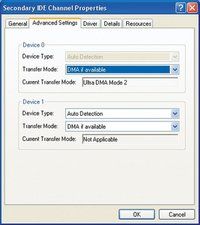
Figura 8-7: A caixa de diálogo Propriedades do canal IDE secundário mostra que esta unidade está operando no modo Ultra DMA 2
- Clique com o botão direito no ícone Meu computador e escolha Propriedades para exibir a caixa de diálogo Propriedades do sistema.
- Clique na guia Hardware e no botão Gerenciador de dispositivos para exibir o Gerenciador de dispositivos.
- Localize a entrada IDE ATA / ATAPI Controllers e clique no ícone + para expandir a lista. Deve haver três linhas visíveis, supondo que dois canais ATA estejam instalados e ativados. A primeira linha descreve o próprio controlador ATA. As duas linhas restantes são para o canal IDE primário e o canal IDE secundário. (Se você tiver apenas uma linha de canal IDE, sua placa-mãe pode ser um modelo recente que fornece apenas uma interface PATA.)
- Clique duas vezes no canal ao qual sua unidade óptica está conectada, geralmente o Canal IDE Secundário para exibir a caixa de diálogo Propriedades desse canal. Clique na guia Configurações avançadas para exibir a caixa de diálogo. Esta caixa de diálogo tem duas seções, uma para o dispositivo 0 (mestre) e outra para o dispositivo 1 (escravo). A lista de sua unidade óptica deve exibir o Modo de transferência atual como DMA ou Ultra DMA. Em caso afirmativo, sua unidade está operando com eficiência máxima e você pode sair da caixa de diálogo. Por exemplo, Figura 8-7 mostra que a unidade de DVD-ROM instalada como dispositivo mestre no canal ATA secundário está usando Ultra DMA Mode 2, que é o modo DMA mais rápido compatível. '
- Se a caixa Current Transfer Mode da unidade de CD-ROM listar PIO Mode, verifique a configuração desse dispositivo na caixa Transfer Mode.
- Se a caixa Modo de transferência estiver definida como 'DMA se disponível', isso significa que o Windows decidiu que a interface, a unidade ou ambos não suportam DMA. Substitua a unidade por um modelo mais novo que suporte DMA. Se você tiver certeza de que a unidade atual é compatível com DMA, tente usar outro cabo ou conectar a unidade à outra interface ATA.
- Se a caixa Modo de transferência estiver definida como Somente PIO, use a lista suspensa para alterar essa configuração para 'DMA se disponível', salve suas alterações, reinicie o sistema e exiba novamente a caixa de diálogo. Se a caixa Current Transfer Mode da unidade agora exibir o modo DMA, a unidade agora está usando DMA. Se a caixa ainda exibir o modo PIO, o Windows determinou que não é seguro usar o modo DMA. Substitua a unidade ou cabo conforme descrito no item anterior.
Conselhos de Jim Cooley
Reinstalar ou atualizar os drivers do chipset também pode ativar (ou reativar) o suporte DMA para a unidade óptica no Windows 2000 ou XP. Verifique com o fabricante da placa-mãe os drivers atualizados.
NÃO MISTURE E COMBINE
Independentemente do sistema operacional, é uma má ideia usar um dispositivo no modo PIO no mesmo canal que um dispositivo compatível com DMA. Isso ocorre porque o ATA não permite a mistura do modo DMA e do modo PIO em um canal. Se um dispositivo executa o modo PIO, ambos devem fazê-lo, o que incapacita o dispositivo compatível com DMA. Em particular, é uma ideia horrível usar uma unidade óptica somente PIO no mesmo canal que um disco rígido Ultra DMA, porque isso significa que o disco rígido será executado no modo PIO. Isso reduz o rendimento em 50% a 90% e aumenta drasticamente a utilização da CPU.
Na verdade, é uma má ideia usar drives no modo PIO, ponto final. As unidades ópticas são baratas. Se você tiver uma unidade óptica somente PIO, o melhor a fazer é substituí-la o mais rápido possível.
ipad está desabilitado conectar ao itunes fix
Alterar atribuições de letras de unidades ópticas
Por padrão, todas as versões do Windows atribuem a uma unidade óptica a próxima letra de unidade disponível após as dos volumes locais. Se você posteriormente instalar um disco rígido adicional ou reparticionar sua unidade para criar volumes adicionais, a letra atribuída à unidade óptica pode mudar, o que pode confundir o software instalado que tenta acessar a unidade óptica como a letra antiga.
Você pode evitar essa reatribuição de 'cadeiras musicais' de letras de unidade óptica atribuindo manualmente à unidade óptica uma letra de unidade que seja maior do que a letra de qualquer volume local ou de rede existente. Atribuir a letra de unidade mais alta disponível, Z, à unidade óptica evita que o Windows altere essa letra de unidade. Se você tiver duas unidades ópticas, atribua-lhes Z: e Y :. Para atribuir uma letra de unidade diferente à unidade óptica no Windows XP, proceda da seguinte forma:

Figura 8-8: Gerenciamento do computador exibe atribuições de letras de unidade
- No painel de controle, escolha Ferramentas administrativas> Gerenciamento do computador.
- Expanda a árvore, se necessário, para mostrar os itens na ramificação Armazenamento.
- Clique em Gerenciamento de disco e localize sua unidade óptica no painel inferior direito, conforme mostrado em Figura 8-8 .
- Clique com o botão direito do mouse no ícone da unidade óptica para exibir o menu sensível ao contexto e escolha o item de menu Change Drive Letter and Paths para exibir a caixa de diálogo Change Drive Letter and Paths.
- Clique no botão Alterar e use a lista suspensa para atribuir uma letra de unidade disponível à unidade óptica.
- Salve suas alterações e saia. Depois de aceitar as alterações, a nova letra da unidade entra em vigor imediatamente.
CARTAS DE DRIVE MUSICAL
Se você alterar a atribuição da letra da unidade para uma unidade óptica, faça isso imediatamente após instalar a unidade ou o sistema operacional. Se você usar essa unidade com a letra original para instalar o software, esse software tentará acessar a unidade posteriormente usando a letra da unidade antiga.
Mais sobre drives óticos [/citar]